- आपके पीसी के सामान्य रूप से कार्य करने के लिए सभी डीएलएल महत्वपूर्ण हैं, जिसमें nvspcap64.dll भी शामिल है।
- आप में से जो अनुभव कर रहे हैं nvspcap64.dll त्रुटियों को तुरंत इसे तृतीय-पक्ष DLL फिक्सर्स के साथ ठीक करने का प्रयास करना चाहिए।
- कब nvspcap64.dll गायब हो जाता है, एक अन्य उपाय यह होगा कि आप अपने वीडियो ड्राइवरों को अपडेट करें।
- अंत में, जब nvspcap64.dll डिज़ाइन नहीं किया गया है या मौजूद नहीं है, तो एक मजबूर विंडोज अपडेट मदद कर सकता है।

- रेस्टोरो पीसी रिपेयर टूल डाउनलोड करें जो पेटेंट प्रौद्योगिकी के साथ आता है (पेटेंट उपलब्ध यहां).
- क्लिक स्कैन शुरू करें विंडोज़ मुद्दों को खोजने के लिए (टूटी हुई या गायब डीएलएल फाइलों सहित)
- क्लिक सभी की मरम्मत आपके कंप्यूटर के प्रदर्शन और सुरक्षा को प्रभावित करने वाली समस्याओं को ठीक करने के लिए
- रेस्टोरो द्वारा डाउनलोड किया गया है 0 इस महीने पाठकों।
आप सोच रहे होंगे कि आपको यह कहते हुए स्टार्टअप त्रुटि का अनुभव क्यों होता है
आपके पर C: windowssystem32nvspcap64.dll नहीं मिल सका विंडोज 10 पीसी.
यह समस्या से जुड़ी है NVIDIA GeForce अनुभव, और इस तरह आमतौर पर किसी अन्य चीज़ से पहले सॉफ़्टवेयर से निपटना सबसे अच्छा होता है।
NVIDIA GeForce अनुभव NVIDIA कैप्चर सर्वर प्रॉक्सी से संबंधित है जो कि एक प्रॉक्सी सर्वर है जिसका उपयोग शैडोप्ले में स्ट्रीमिंग या रिकॉर्डिंग होने पर किया जाता है।
हालाँकि, NVIDIA शैडोप्ले का उपयोग गेमप्ले वीडियो, स्क्रीनशॉट और लोगों के साथ लाइव स्ट्रीम रिकॉर्ड करने और साझा करने के लिए किया जाता है।
इस बीच, हमने nvspcap64.dll को आपके विंडोज पीसी पर कोई समस्या नहीं मिली को हल करने में लागू समाधानों को संकलित किया है। आप उन्हें नीचे पा सकते हैं।
मैं कैसे ठीक कर सकता हूँ nvspcap64.dll Windows 10 पर नहीं मिला?
- स्टार्टअप से NVIDIA GeForce अनुभव अक्षम करें
- IObit अनइंस्टालर प्रोग्राम का उपयोग करके अनइंस्टॉल करें
- NVIDIA ड्राइवर अपडेट करें
- अपना विंडोज ओएस अपडेट करें
1. स्टार्टअप से NVIDIA GeForce अनुभव अक्षम करें
- रन प्रोग्राम लॉन्च करने के लिए विंडोज और आर की को एक साथ दबाएं।
- प्रकार msconfigउद्धरण के बिना और ठीक पर क्लिक करें।
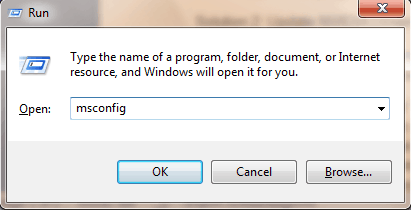
- अब, पर क्लिक करें सेवाएं टैब।
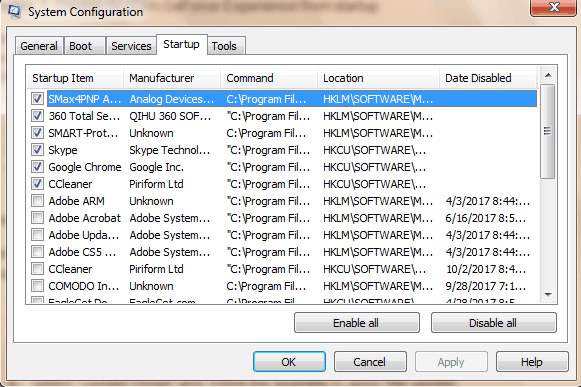
- यहां, NVIDIA GeForce अनुभव सेवा बॉक्स (या कोई अन्य NVIDIA एप्लिकेशन प्रोग्राम) को अनचेक करें और ओके पर क्लिक करें।
स्टार्टअप त्रुटि nvspcap64.dll को स्टार्टअप से NVIDIA GeForce अनुभव सेवा को अक्षम करके ठीक किया जा सकता है। यह स्टार्टअप प्रोग्राम से एप्लिकेशन को हटा देगा।
वैकल्पिक रूप से, आप तृतीय-पक्ष सॉफ़्टवेयर का उपयोग करके प्रभावित DLL को ठीक करने या सुधारने का प्रयास कर सकते हैं, क्योंकि ऐसा मैन्युअल रूप से करने से इसके लायक होने के लिए बहुत सारे जोखिम होते हैं।
वास्तव में, माइक्रोसॉफ्ट स्वयं अनुशंसा करता है कि उपयोगकर्ता कभी भी डीएलएल को मैन्युअल रूप से संशोधित या प्रतिस्थापित करने का प्रयास न करें जब तक कि उनके पास बैकअप न हो, ठीक है क्योंकि कार्य स्वयं बहुत नाजुक है।

रेस्टोरो एक विश्वसनीय तृतीय-पक्ष डीएलएल फिक्सर है जो आपके पीसी पर दूषित या क्षतिग्रस्त किसी भी फाइल को बदलने और मरम्मत करने के लिए एक अंतर्निहित स्वचालित प्रणाली और कार्यात्मक डीएलएल से भरा एक ऑनलाइन पुस्तकालय का उपयोग करता है।
अपने पीसी की समस्याओं को हल करने के लिए आपको बस इसे लॉन्च करना है, और बस ऑन-स्क्रीन का अनुसरण करना है प्रक्रिया शुरू करने के निर्देश, क्योंकि बाकी सब कुछ सॉफ्टवेयर के स्वचालित द्वारा कवर किया गया है प्रक्रियाएं।
इस प्रकार आप रेस्टोरो का उपयोग करके रजिस्ट्री त्रुटियों को ठीक कर सकते हैं:
- रेस्टोरो डाउनलोड और इंस्टॉल करें.
- सॉफ्टवेयर लॉन्च करें।
- किसी भी स्थिरता के मुद्दों और संभावित मैलवेयर के लिए अपने पीसी को स्कैन करने के लिए इसकी प्रतीक्षा करें।
- दबाएँ मरम्मत शुरू करें.
- सभी परिवर्तनों को प्रभावी करने के लिए अपने पीसी को पुनरारंभ करें।
इस प्रक्रिया के पूरा होने के बाद आपका पीसी उतना ही अच्छा होगा जितना नया, और अब आपको बीएसओडी त्रुटियों, धीमी प्रतिक्रिया समय, या इसी तरह के अन्य मुद्दों से नहीं जूझना पड़ेगा।
⇒ रेस्टोरो प्राप्त करें
अस्वीकरण:कुछ विशिष्ट कार्यों को करने के लिए इस कार्यक्रम को मुफ्त संस्करण से अपग्रेड करने की आवश्यकता है।
2. IObit अनइंस्टालर प्रोग्राम का उपयोग करके अनइंस्टॉल करें
Nvspcap64.dll को ठीक करने का दूसरा तरीका IObit अनइंस्टालर प्रोग्राम का उपयोग करना है। यह उपयोगिता कार्यक्रम के लिए आदर्श है जिद्दी सॉफ्टवेयर अनुप्रयोगों को हटाना और उनके सभी निशान साफ करते हैं।
वैकल्पिक रूप से, आप इनमें से किसी का भी उपयोग कर सकते हैं दस सर्वश्रेष्ठ वैकल्पिक अनइंस्टालर प्रोग्राम NVIDIA GeForce अनुभव को पूरी तरह से अनइंस्टॉल करने के लिए।
nvspcap64.dll को हल करने के लिए अपने विंडोज 10 पीसी पर IObit अनइंस्टालर को डाउनलोड, इंस्टॉल और उपयोग करें त्रुटि स्टार्टअप समस्या पर। यहाँ यह कैसे करना है:
-
IObit अनइंस्टालर प्रोग्राम डाउनलोड करें, और इसे बाद में स्थापित करें।
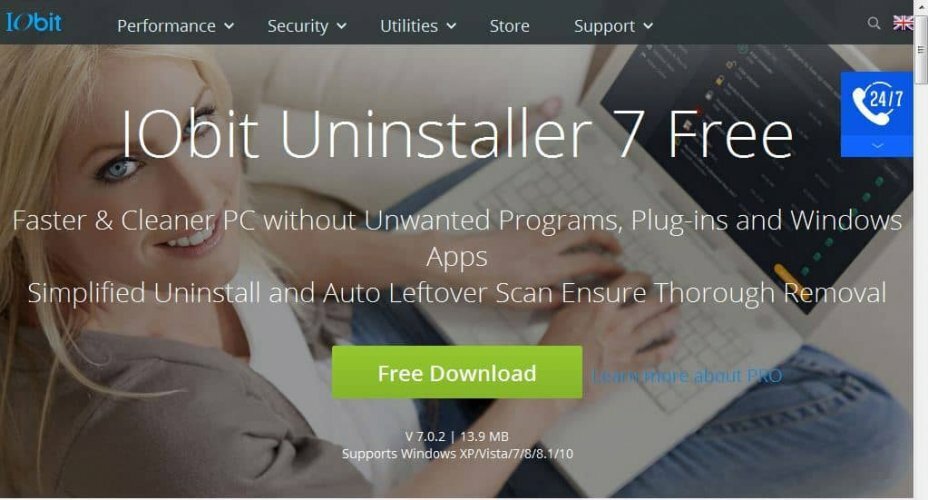
- IObit अनइंस्टालर एप्लिकेशन लॉन्च करें।
- NVIDIA GeForce अनुभव कार्यक्रम और अन्य NVIDIA अनुप्रयोगों का चयन करें, और फिर स्वचालित रूप से अवशिष्ट फ़ाइलों को हटाने का चयन करें।
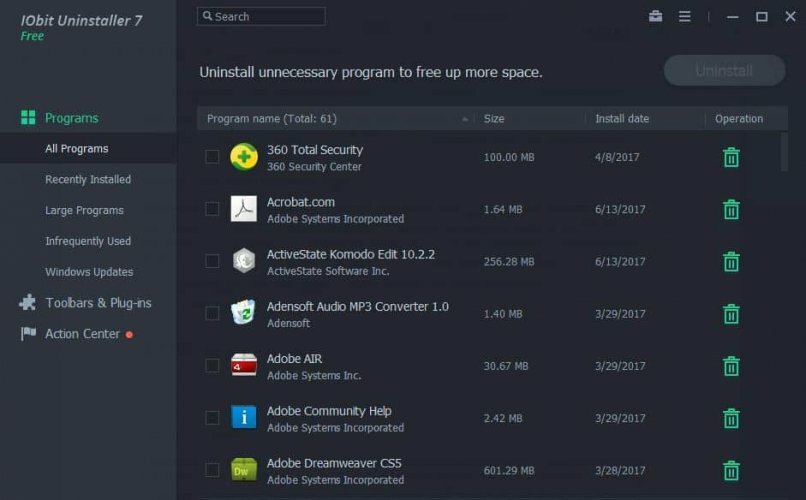
- अनइंस्टॉल प्रक्रिया के साथ आगे बढ़ने के लिए अनइंस्टॉल विकल्प पर क्लिक करें।
3. NVIDIA ड्राइवर अपडेट करें
- रन प्रोग्राम लॉन्च करने के लिए विंडोज और आर की दबाएं।
- रन विंडो में, devmgmt.msc टाइप करें और डिवाइस मैनेजर खोलने के लिए ओके पर क्लिक करें।
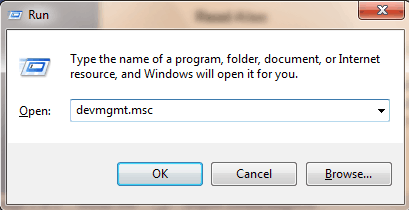
- डिवाइस मैनेजर से पैनल के बाईं ओर, डिस्प्ले एडेप्टर की श्रेणी का विस्तार करें और NVIDIA ड्राइवर पर राइट-क्लिक करें।
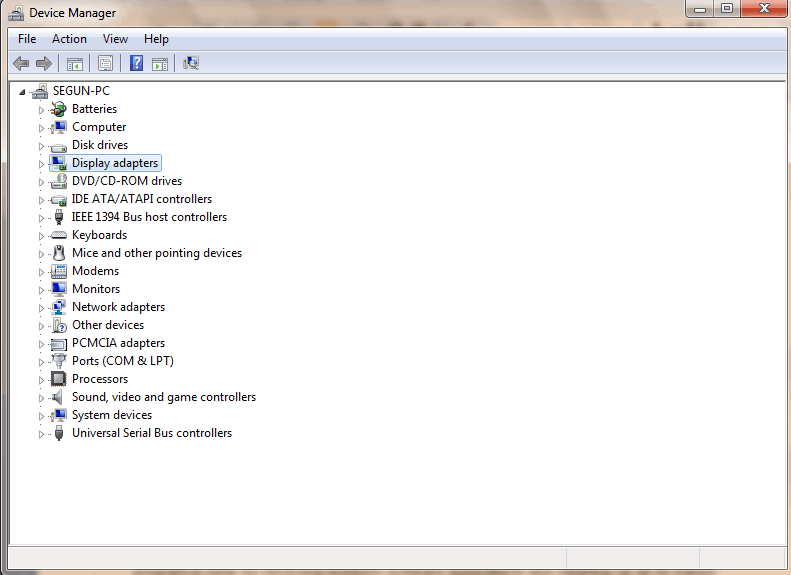
- अपडेट ड्राइवर का चयन करें और अपडेट को लागू करने के लिए संकेतों का पालन करें।
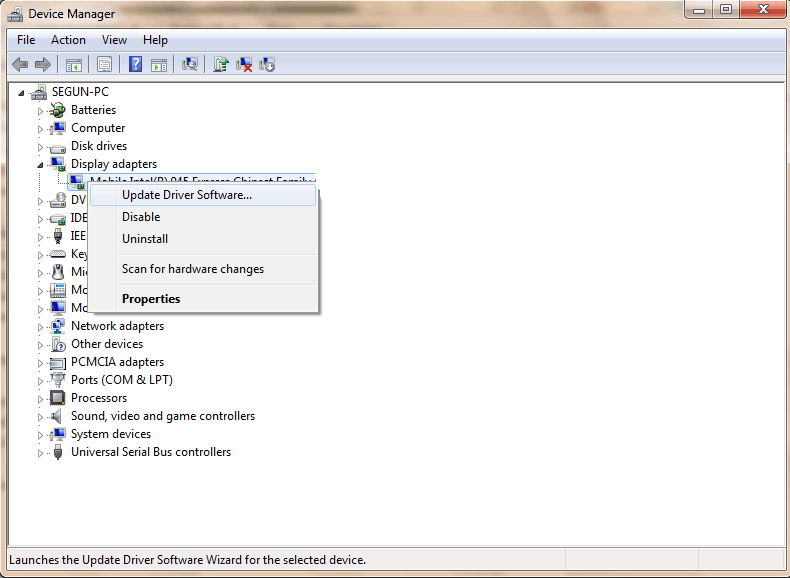
- अंत में, आपके पीसी पर NVIDIA ड्राइवर अपडेट होने के बाद, अपने पीसी को पुनरारंभ करें।
4. अपना विंडोज ओएस अपडेट करें
- स्टार्ट पर जाएं और टाइप करें अपडेट करें सर्च बॉक्स में और फिर पर क्लिक करें विंडोज़ अपडेट आगे बढ़ने के लिए।
- Windows अद्यतन विंडो में, अद्यतनों की जाँच करें और उपलब्ध अद्यतनों को स्थापित करें।
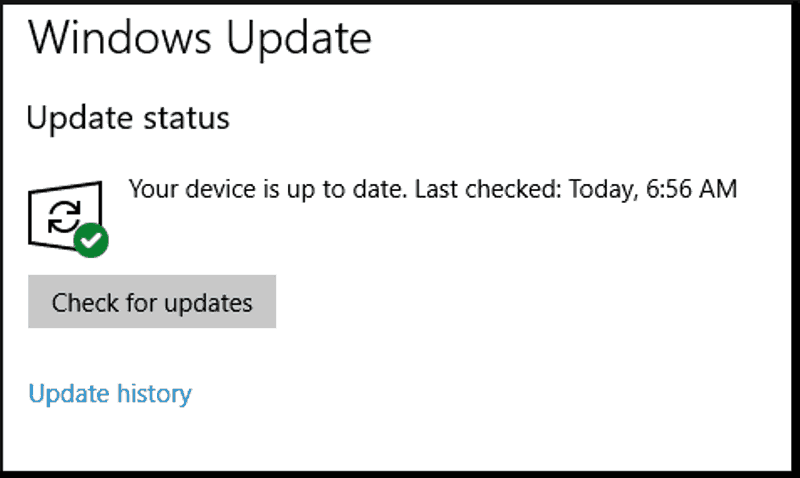
- अपडेट पूरा होने के बाद, अपने विंडोज पीसी को रीस्टार्ट करें।
इसके अलावा, आप nvspcap64.dll द्वारा ठीक कर सकते हैं अपने विंडोज ओएस को अपडेट करना नवीनतम संस्करण के लिए।
माइक्रोसॉफ्ट लगातार विंडोज अपडेट जारी करता है ताकि सिस्टम की स्थिरता में सुधार हो और स्टार्टअप त्रुटियों से जुड़े विभिन्न मुद्दों और त्रुटियों को ठीक किया जा सके।
अंत में, ऊपर सूचीबद्ध समाधान आपके विंडोज 10 पीसी पर nvspcap64.dll स्टार्टअप समस्या को ठीक करने में आपकी मदद कर सकते हैं। अगर आपका कोई सवाल है तो नीचे कमेंट करें।
लगातार पूछे जाने वाले प्रश्न
nvspcap64.dll NVIDIA Corporation द्वारा बनाई गई एक DLL फ़ाइल है और यह NVIDIA GeForce अनुभव सॉफ़्टवेयर का एक हिस्सा है। NVIDIA में GeForce अनुभव काम नहीं कर रहा है, हमारे पास a इसे ठीक करने के लिए पेशेवर गाइड.
शैडोप्ले GeForce अनुभव में एक विशेषता है जो आपको प्रदर्शन में बहुत कम प्रभाव के साथ उच्च-गुणवत्ता वाले इन-गेम फ़ुटेज कैप्चर करने देती है। यदि रिकॉर्डिंग सुविधा खराब हो रही है, तो हमारा पढ़ें समस्या को हल करने के लिए पूर्ण गाइड.
स्टार्टअप से NVIDIA GeForce अनुभव को अक्षम करके प्रारंभ करें और NVIDIA ड्राइवरों को अपडेट करें। यदि समस्या बनी रहती है तो, यह विशेषज्ञ मार्गदर्शिका आपको nvspcap64 DLL त्रुटि को ठीक करने में मदद करेगी.


